


计算机名是在局域网中识别你的计算机的重要标识,因此对于个人用户和企业来说,设置一个具有意义的计算机名是非常必要的。幸运的是,在Windows 7中修改计算机名是一项简单的任务,只需几个简单的步骤就可以完成。在本文中,我们将介绍如何在Windows 7中修改计算机名,让你的设备更加个性化和易于识别。
具体方法如下:
1、在桌面上找到计算机图标,用鼠标右键点击。选择“属性”。
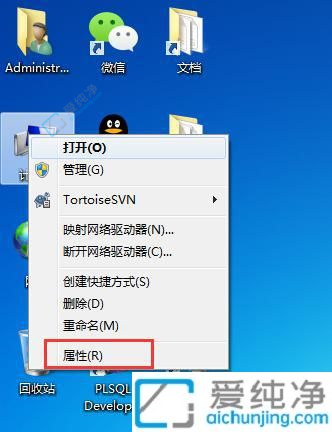
2、在系统设置中,找到“计算机名称、域和工作组设置”。点击“更改设置”。
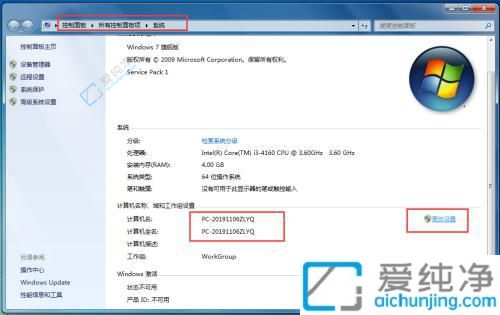
3、进入系统属性页面,点击“计算机名称”旁边的“更改”按钮。
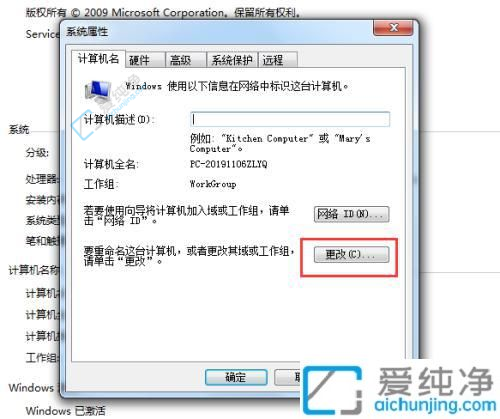
4、输入您想要修改的计算机名称,然后点击右下角的“确定”按钮。
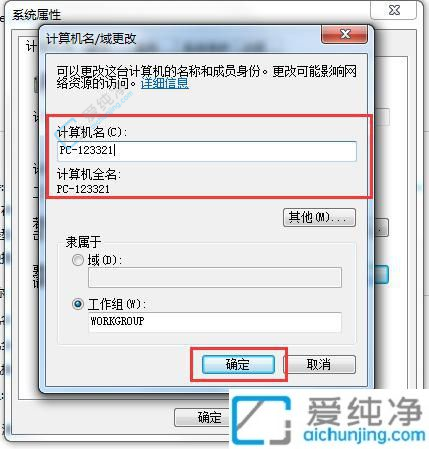
5、根据提示点击“确定”重新启动电脑,使更改生效。
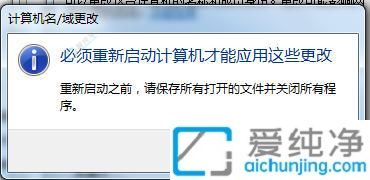
通过本文的介绍,您已经学会了在 Windows 7 中修改计算机名的方法。无论是为了个性化设备标识,还是为了更好地管理网络环境,修改计算机名都是一项简单而实用的操作。希望本文对您有所帮助,让您能够轻松地根据需要修改 Windows 7 系统中的计算机名称,提升设备管理和识别的效率。
| 留言与评论(共有 条评论) |